Beispieleinrichtung einer GPO zur Aktivierung des FTAPI Outlook Add-Ins
Sofern das FTAPI Outlook Add-In vom Administrator für alle Benutzer installiert wurde, startet das Add-In beim öffnen von Outlook. Ist nicht gewünscht, dass alle Benutzer das FTAPI Outlook-Add-In nutzen können, kann dies über eine Gruppenrichtlinie gesteuert werden.
Aktivierung des Add-Ins auf Gruppenbasis
Der automatische Start eines Add-Ins in Outlook wird in der Systemregistrierung über die Variable "LoadBehavior" gesteuert. Der Wert "3" bedeutet hierbei, dass das Add-In zusammen mit Outlook startet, der Wert "0" lässt das Add-In inaktiv. Inaktive Outlook Add-Ins können durch den Benutzer trotzdem noch manuell aktiviert werden.
- Öffnen Sie die Gruppenrichtlinienverwaltung und erstellen Sie ein neues Gruppenrichtlinienobjekt
- Navigieren Sie zu: Benutzerkonfiguration > Einstellungen > Windows-Einstellungen > Registrierung
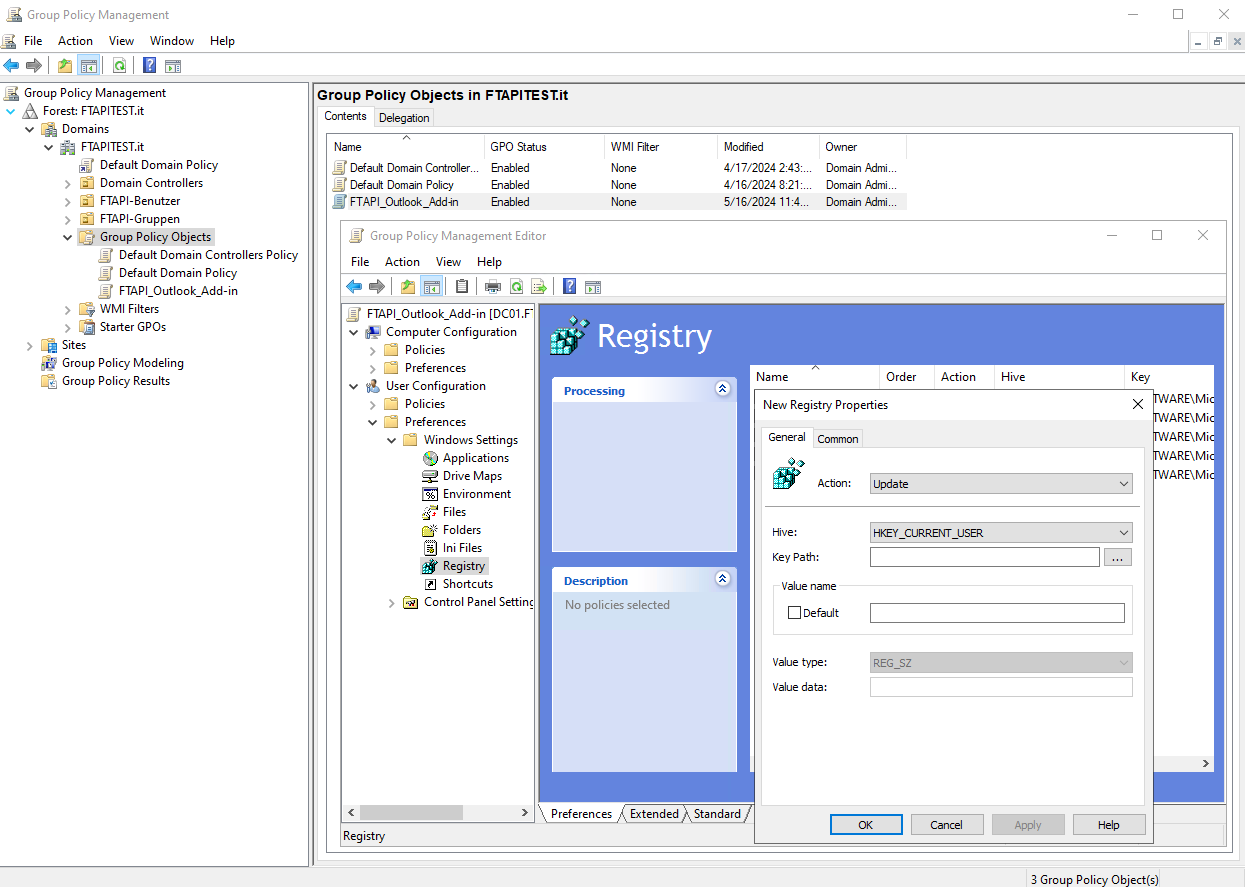
- Erstellen Sie nacheinander folgende Registrierungselemente
Struktur HKEY_CURRENT_USER
Schlüssel SOFTWARE\Microsoft\Office\Outlook\Addins\FTAPI Outlook Add-In\
| Name | Reihenfolge | Aktion | Typ | Wertdaten |
| Description | 1 | Ersetzen | REG_SZ | FTAPI Outlook Add-In |
| FriendlyName | 2 | Ersetzen | REG_SZ | FTAPI Outlook Add-In |
| Manifest | 3 | Ersetzen | REG_SZ | C:\Program Files (x86)\FTAPI\Outlook Add-In\FTAPIOutlookAddin2013.vsto| vstolocal |
| LoadBehavior | 4 | Ersetzen | REG_DWORD | 00000000 |
| LoadBehavior | 5 | Ersetzen | REG_DWORD | 00000003 |
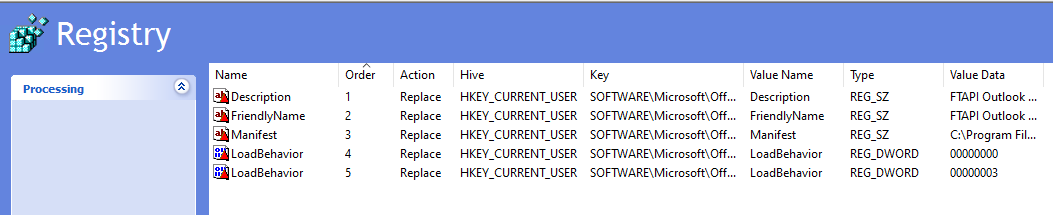
Zielgruppenadressierung auf Elementebene
Um das Setzen dieser Registrierungswerte auf Gruppenbasis steuern zu können, müssen über die Sicherheitsgruppen festgelegt werden, die diesen Eintrag verarbeiten sollen.
- Navigieren Sie zu: gemeinsame Optionen > Zielgruppenadressierung auf Elementebene > Neues Element > Sicherheitsgruppe
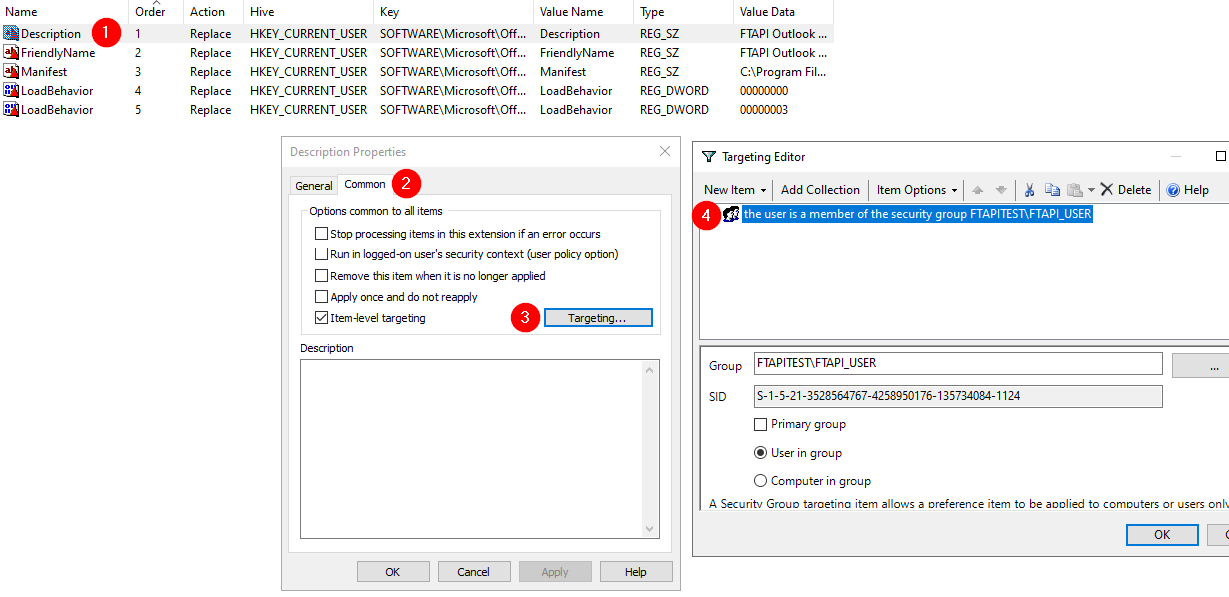
Durch den Eintrag "Loadbehavior" (Reihenfolge an 5.Stelle) erhalten Mitglieder der Gruppe den Wert "3". Der Eintrag "Loadbehavior" (Reihenfolge an 4. Stelle) ist hierbei abweichend zu konfigurieren. Nicht-Mitglieder der Zielgruppe erhalten durch die Negation hier den Wert "0" gesetzt.
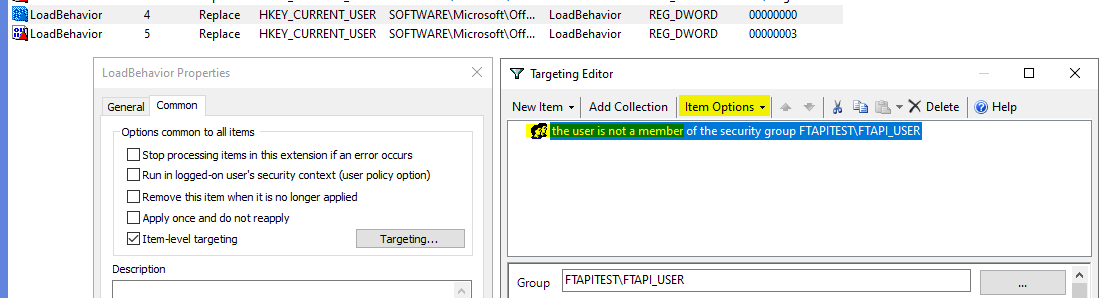
Hinweis: Da es sich um eine Benutzerkonfiguration handelt, die Gruppenrichtlinie jedoch in einer Computer-OU abgelegt wird, kann es notwendig sein, den Loopbackverarbeitungsmodus zu aktivieren.
Verknüpfen Sie die GPO nun mit der Computer-OU, für die die Einstellungen gelten sollen. Bei Anmeldung eines Benutzers werden nun die Registrierungseinträge basierend auf den Gruppenmitgliedschaften gesetzt.
